- A volte, il server di attivazione di Windows non riesce a convalidare la licenza associata all'account digitale generando così un errore durante il processo di attivazione.
- Un primo approccio semplice è controllare i cavi Internet e assicurarsi che siano collegati correttamente.
- In alternativa, puoi eseguire lo strumento di risoluzione dei problemi della scheda di rete dalle tue Impostazioni.
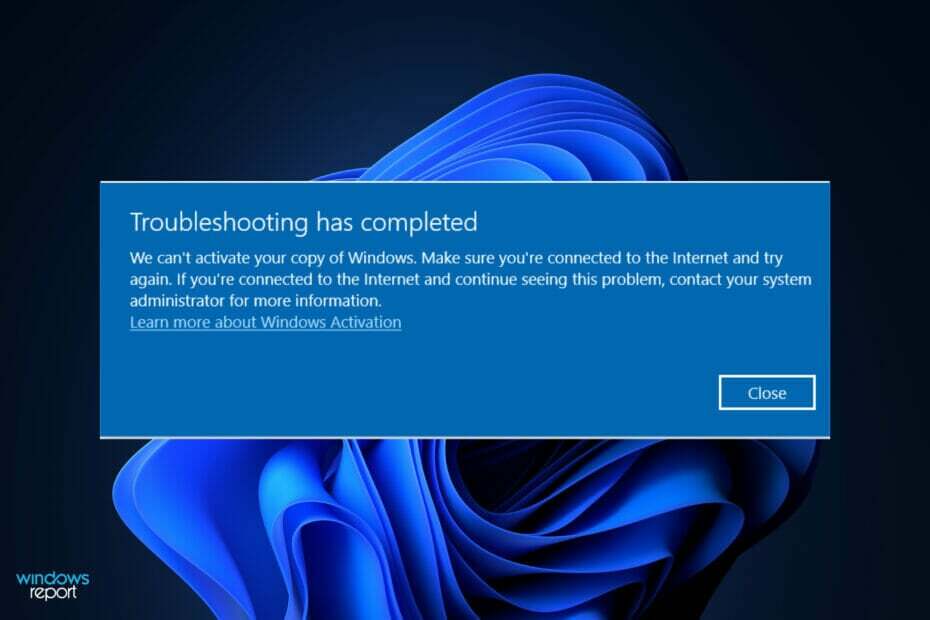
XINSTALLA FACENDO CLIC SUL DOWNLOAD FILE
Questo software riparerà gli errori comuni del computer, ti proteggerà da perdita di file, malware, guasti hardware e ottimizzerà il tuo PC per le massime prestazioni. Risolvi i problemi del PC e rimuovi i virus ora in 3 semplici passaggi:
- Scarica lo strumento di riparazione del PC Restoro che viene fornito con tecnologie brevettate (Brevetto disponibile qui).
- Clic Inizia scansione per trovare problemi di Windows che potrebbero causare problemi al PC.
- Clic Ripara tutto per risolvere i problemi che interessano la sicurezza e le prestazioni del tuo computer
- Restoro è stato scaricato da 0 lettori questo mese
I problemi di attivazione di Windows sono alcune delle difficoltà più comuni che i consumatori incontrano dopo l'aggiornamento a Windows 11 o dopo l'acquisto di un nuovo PC Windows 11.
C'è un problema con il server di attivazione di Windows, che non riesce a convalidare o riconoscere la licenza associata all'account digitale, come è prevedibile.
Quando ottieni il Non possiamo attivare la tua copia di Windows assicurati di essere connesso a Internet messaggio di errore, le soluzioni si riducono rigorosamente ai problemi di connessione a Internet, quindi il lavoro dovrebbe essere più semplice.
Segui l'elenco dei metodi in cui puoi affrontare il problema subito dopo aver visto perché è importante attivare Windows con una chiave di licenza ufficiale.
Perché è importante attivare la mia copia di Windows?
Le sue caratteristiche sono uno dei motivi principali per cui dovresti pensare di attivare Windows. Microsoft Windows 11 viene fornito con una serie di funzionalità, molte delle quali sono disponibili solo nella versione con licenza del sistema operativo.
Alcune delle funzionalità preferite dagli utenti includono una modalità oscura a livello di sistema, Windows Defender & Security, Focus Assist e Windows Hello per citare alcuni esempi.
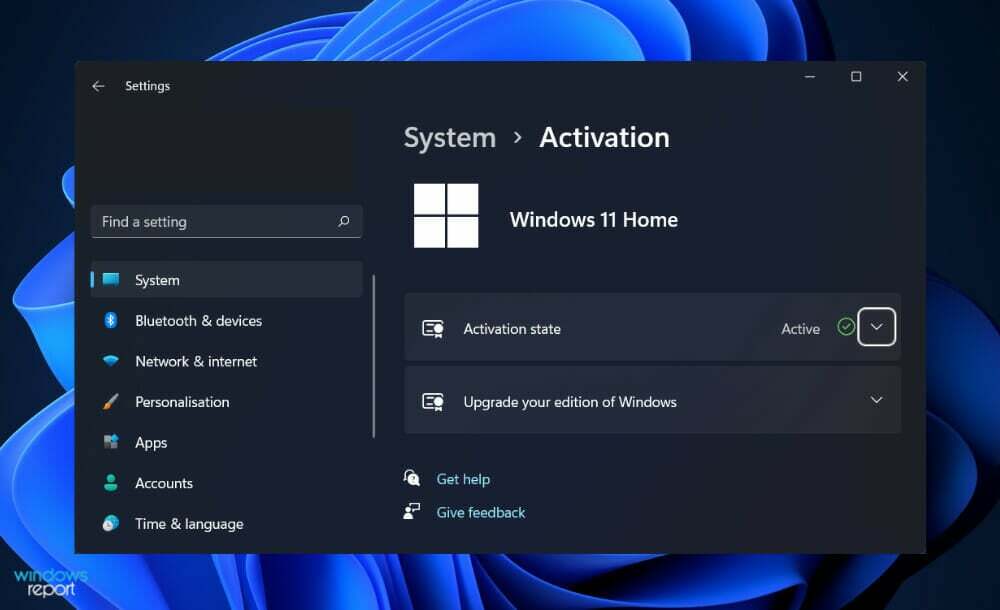
Inoltre, non sarai in grado di installare e utilizzare Microsoft Office in Windows 11 a meno che non attivi prima il sistema operativo. Verrai accolto con un messaggio pop-up continuo che ti esorta ad attivare il programma se riesci a installare la versione crack o di prova.
Questo è sia scomodo che controproducente. Quello che ottieni è una filigrana nella parte inferiore destra dello schermo, che serve a ricordare che stai utilizzando la versione gratuita del software.
Inoltre, il team di sviluppo di Windows è sempre al lavoro su nuove funzionalità che non potrai mai utilizzare perché non sarai in grado di scaricare gli aggiornamenti.
C'è ancora un gran numero di utenti che cercano in Internet chiavi di Windows craccate nella speranza di poter attivare gratuitamente Windows 11 sul proprio computer.
Ma la maggior parte di queste chiavi non è utilizzabile e lo sono i siti Web che le ospitano e le distribuiscono infestati da pubblicità, virus e trojan poiché sono interessati al tuo personale informazione. Dovresti assolutamente evitare le chiavi craccate.
Cosa posso fare se non riesco ad attivare la mia copia di Windows 11?
1. Controlla i tuoi cavi Internet
In primo luogo, dovresti ricontrollare i tuoi cavi Internet per assicurarti che siano collegati correttamente. Scollegali e ricollegali dal tuo PC.
Un cavo allentato è un problema normale che le persone sperimentano e respingono rapidamente, optando invece per rimedi più elaborati che sono assolutamente non necessari.
Dopo aver collegato i cavi Internet, riprovare ad attivare la copia di Windows per verificare se il problema persiste o se è stato risolto. A seconda se ciò si verifica, dovrai controllare la tua connessione Internet dalla barra delle applicazioni.
2. Verifica la connettività Internet
Il problema più pericoloso nell'elenco delle possibili cause di un problema di connessione, una rete Internet inaffidabile, deve essere innanzitutto escluso prima di procedere.
Tieni presente che la causa più comune dei problemi di connettività è una connessione instabile, che si verifica più frequentemente di quanto potresti aspettarti. Fortunatamente, ci sono alcune soluzioni.
Assicurati di risolvere i problemi di connessione a Internet prima di spostarti più in basso nell'elenco. È semplice come accedere a un servizio di streaming video e guardare uno o due video per verificare se stanno giocando correttamente prima di prendere una decisione.
In alternativa, puoi verificare se sei connesso a Internet facendo clic sull'icona Wi-Fi nella barra delle applicazioni. Supponendo che tu non lo sia, scegli una rete e connettiti subito.
Altrimenti, se sei già connesso a una rete ma i video che hai tentato di guardare non vengono caricati, dovresti cambiare rete o riavviare il router che stai utilizzando.
3. Esegui lo strumento di risoluzione dei problemi della scheda di rete
- premi il finestre tasto + io per aprire il Impostazioni app e vai a Sistema nel pannello di sinistra seguito da Risoluzione dei problemi dal lato destro.
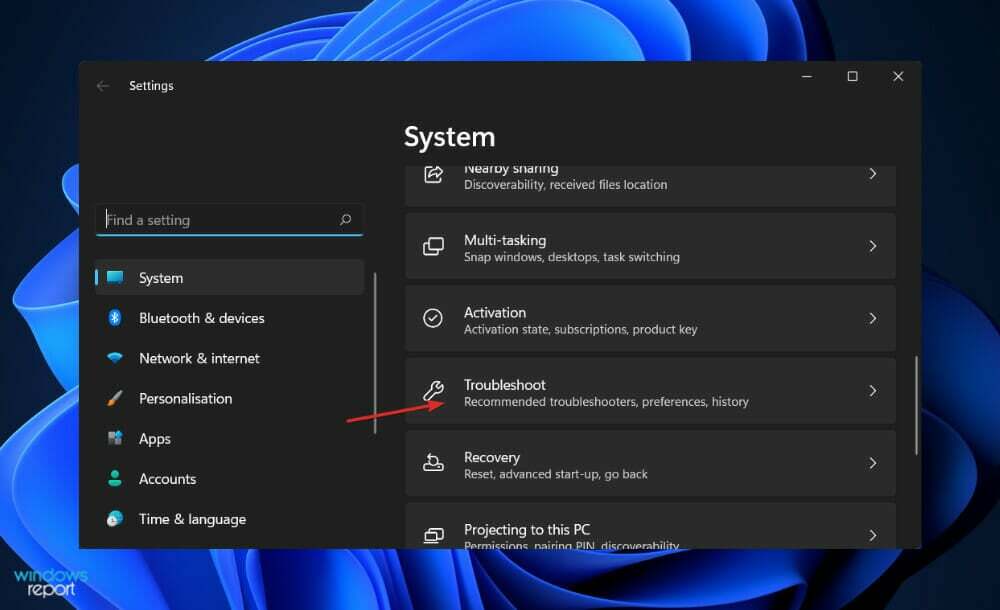
- Una volta che sei all'interno del Risoluzione dei problemi menu, fare clic su Altri strumenti per la risoluzione dei problemi opzione.
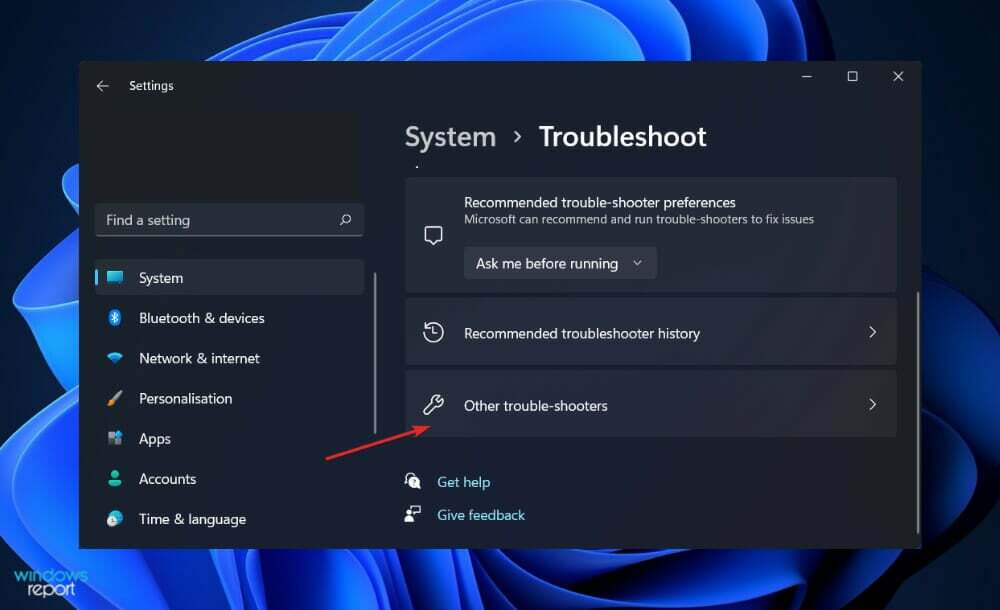
- Ora scorri verso il basso fino a incontrare il Scheda di rete risoluzione dei problemi e fare clic Correre Vicino a esso.
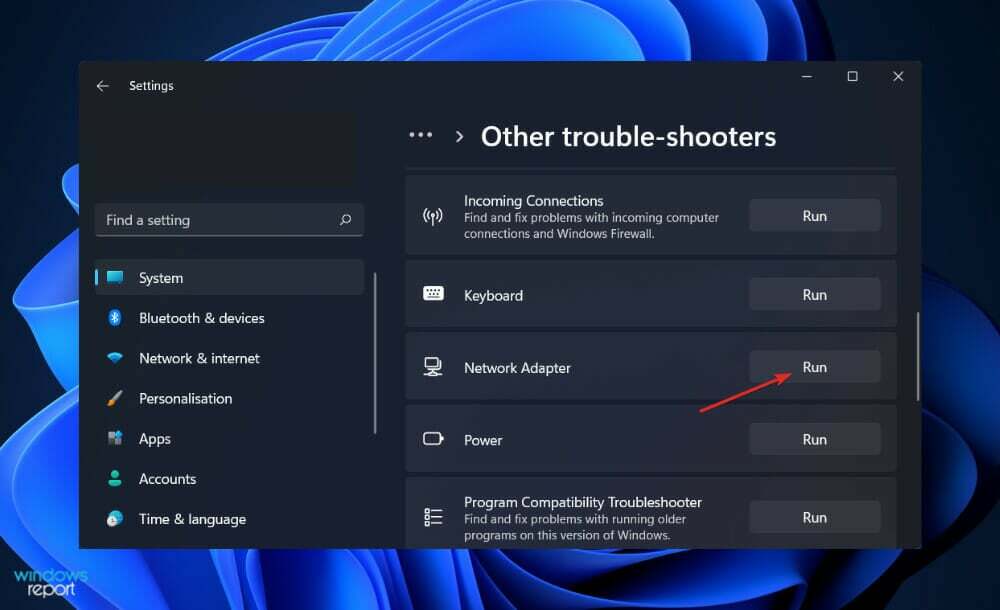
Dopo aver completato la ricerca dei guasti, lo strumento di risoluzione dei problemi rivelerà il bug preciso che si è verificato e le istruzioni su come risolverlo. Ricorda di leggere attentamente e di attenerti alle istruzioni visualizzate sullo schermo del tuo computer.
Come funziona l'attivazione di Windows?
L'attivazione di Windows, introdotta per la prima volta in Windows XP, è una funzionalità che consente di eseguire il check-in con Microsoft quando si installa Windows o si acquista un nuovo PC Windows. È anche progettato per infastidirti quando utilizzi una copia non originale di Windows.
Fortunatamente, sin dal suo inizio in Windows XP, l'attivazione di Windows è stata molto attenuata. Anche se l'attivazione del tuo computer non riesce, continuerà a funzionare fino a quando non sarai in grado di risolvere il problema, a meno che tu non stia utilizzando Windows XP, nel qual caso non lo farà.
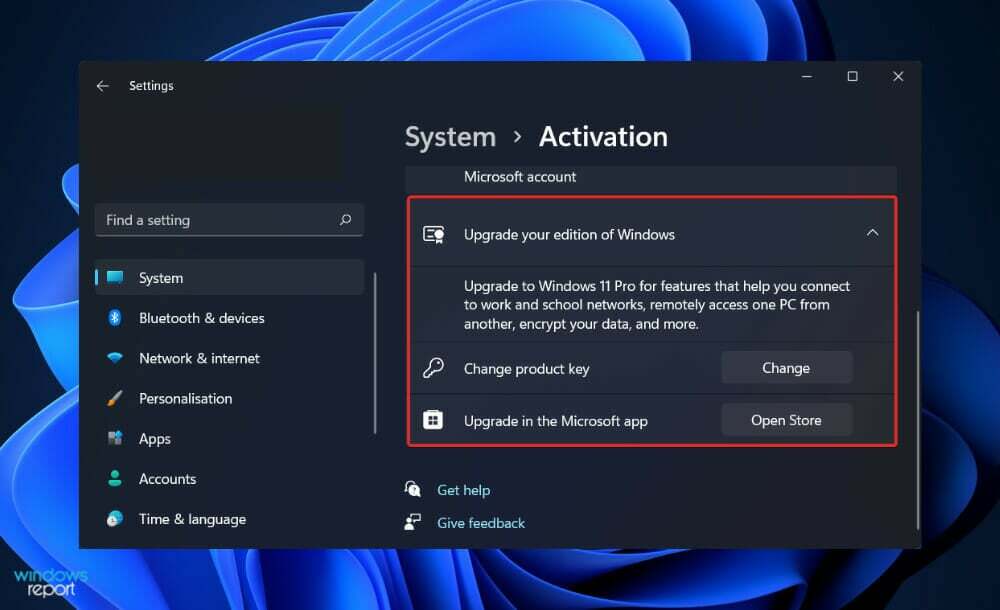
Anche se lo sei, dovresti considerare l'aggiornamento. Dopo averlo installato, il sistema operativo ti offrirà la possibilità di registrarlo con Microsoft. Quando attivi il tuo sistema operativo tramite Internet, la tua copia di Windows comunica con Microsoft e segnala il codice Product Key che possiede.
Questo processo avrà esito negativo se la chiave del prodotto che hai inserito non è legittima (in altre parole, una chiave piratata) o se la chiave viene utilizzata su un altro computer durante il processo di attivazione.
Windows può essere attivato anche tramite una telefonata. Ti offrirà un codice che puoi inserire al telefono e dovrai inserire il codice che ti fornisce nel tuo computer.
Inoltre, puoi comunicare con una persona dal vivo, utile se la procedura di attivazione non funziona correttamente. Se stai trasferendo Windows su un nuovo computer, potresti dover parlare con una persona reale e spiegare le circostanze prima che il sistema operativo possa attivarsi.
Ma prima di contattare qualsiasi persona ufficiale, puoi dai un'occhiata alla nostra guida su come riparare una chiave di attivazione di Windows 10/11 che non funziona.
In alternativa, abbiamo preparato per te un articolo con la maggior parte delle cause e soluzioni per gli errori di attivazione di Windows 10/11. Assicurati di non perderlo!
Gli utenti hanno più volte segnalato ottenendo l'errore 0xc004f014 durante il tentativo di attivare il codice Product Key in Windows 11. Se ricevi lo stesso errore, dovresti consultare la nostra guida collegata su cosa fare prima di arrendersi.
Facci sapere nei commenti qui sotto quale soluzione è adatta a te e se attiverai immediatamente la modalità oscura dopo aver attivato Windows. Grazie per aver letto!


